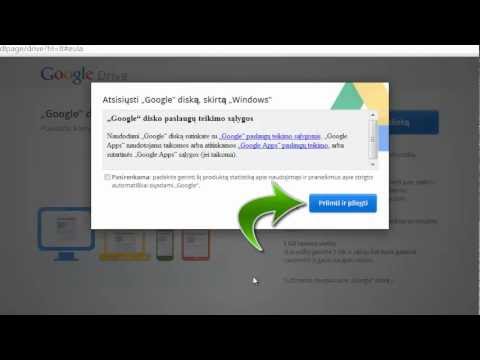Kartais jūsų eilutės yra šiek tiek lengvos, kai kuriate savo meno kūrinius arba kai internete randate norimų naudoti. Šis straipsnis parodys, kaip padaryti juos storesnius ir juodesnius, kad pagerintumėte savo kūrinio išvaizdą.
Žingsniai
1 metodas iš 4: sekimas per linijas

1 veiksmas. Atskirkite linijinį paveikslėlį nuo fono, jei jis yra vienas sluoksnis:
- Pakeiskite režimą į „Pilkos spalvos“.
- Eikite į „Kanalų“paletę.
- Pasirinkite „Įkelti kanalą“kaip pasirinkimą. Tai pasirinks foną.
- Eikite į paletę „Sluoksniai“.
- Norėdami atsikratyti fono, paspauskite „Ištrinti“.
- Paspauskite Ctrl+D, kad panaikintumėte fono pasirinkimą.
- Pakeiskite režimą į „RGB spalva“.
- Pridėkite „Solid Color“reguliavimo sluoksnį.

Žingsnis 2. Norėdami vėl pasirinkti, naudokite „Kanalo“paletę

Žingsnis 3. Apverskite pasirinkimą
Tai labai svarbu. Užuot ištrynę foną, „piešiate“priekinį planą.

Žingsnis 4. Eikite į Pasirinkti >> Keisti >> Išplėskite ir išplėskite savo pasirinkimą
Kiek sudėtingas dizainas, lems, kiek jį išplėsite. Pradėkite nuo 1 pikselio.

Žingsnis 5. Eikite į Redaguoti >> Užpildykite ir užpildykite pasirinkimą juoda spalva
Jei jūsų vaizdas visiškai užpildomas, jūs nuėjote per toli.
Įsitikinkite, kad nepasirinkote „Išsaugoti skaidrumą“
2 metodas iš 4: minimalaus filtro naudojimas

1 žingsnis. Nepasirinkite
Filtras neveiks pasirinkus.

2 veiksmas. Eikite į Filtras >> Kita >> Minimalus

Žingsnis 3. Pakeiskite skaičių į didesnį
Keturi ar penki yra gera vieta pradėti.

Žingsnis 4. Prireikus sureguliuokite

5 veiksmas. Nuvalykite visas papildomas žymes
3 metodas iš 4: Sluoksnio režimo naudojimas

Žingsnis 1. Atskirkite linijas nuo fono
- Pakeiskite režimą į „Pilkos spalvos“.
- Eikite į „Kanalų“paletę.
- Pasirinkite „Įkelti kanalą“kaip pasirinkimą. Tai pasirinks foną.
- Eikite į paletę „Sluoksniai“.
- Norėdami atsikratyti fono, paspauskite „Ištrinti“.
- Paspauskite Ctrl+D, kad panaikintumėte fono pasirinkimą.
- Pakeiskite režimą į „RGB spalva“.
- Pridėkite „Solid Color“reguliavimo sluoksnį.

Žingsnis 2. Pakartokite eilutes

Žingsnis 3. Pakeiskite maišymo režimą į „Padauginti
„Įsitikinkite, kad esate viršutiniame sluoksnyje.

Žingsnis 4. Sujunkite žemyn

Žingsnis 5. Jei reikia, pakartokite
Atminkite, kad šis procesas sustiprins visas dėmeles ar žymes ant popieriaus

Žingsnis 6. Galutiniame vaizde ištrinkite viską, ko nenorite
Baltas fonas padės jums rasti viską, ko norite atsikratyti.
Įsitikinkite, kad turite kietą šepetėlį. Tai padės atsikratyti nepageidaujamų žymių
4 metodas iš 4: lygių reguliavimo sluoksnio naudojimas

1 žingsnis. Pasirinkite eilutes, kurias atsiskyrėte nuo fono
Lengviausias būdas yra naudoti „Kanalų“paletę ir gauti pasirinkimą iš ten.

Žingsnis 2. Grįžkite į linijinio paveikslo sluoksnį ir pridėkite „Lygių reguliavimo“sluoksnį

Žingsnis 3. Perkelkite juodą slankiklį (juodas trikampis kairėje) į dešinę
Tai padės patamsinti jūsų juodą spalvą.

Žingsnis 4. Jei reikia, pakartokite
Vaizdo įrašas - naudojant šią paslaugą kai kuri informacija gali būti bendrinama su „YouTube“

Patarimai
- Jei norite plonesnę liniją, galite naudoti parinktį „Maksimalus“, o ne „Minimalus“.
- Jei tai darysite daugiau nei porą kartų, sutaupykite daug laiko ir padarykite tai „Photoshop“veiksmu.
- Priklausomai nuo jūsų vaizdo sudėtingumo, vienas metodas gali būti naudingas kitam.